文章详情页
关闭win7共享文件提示输入网络密码的方法
浏览:111日期:2023-03-03 18:44:03
在我们日常办公中,会经常需要和其他电脑用户共享一些文件资料,从而更有效的提升用户的工作效率,不过在win7系统下,有部分用户反映在共享文件资料的时候,系统会弹出一个“输入网络密码”的提示对话框,出现这一问题让很多用户都非常的疑惑,自己明明没有设置网络密码,为什么需要输入密码呢?其实这是因为网络防火墙中默认开启了密码功能,我们只需要将其关闭即可,那么如何关闭win7共享文件提示输入网络密码呢?下面随好吧啦网小编一起了解下吧!
关闭win7共享文件提示输入网络密码的方法
1、关闭防火墙。首先,右键单击“网络”,选择“属性”,在弹出的“网络和共享中心”左上角点击“Windows防火墙”;
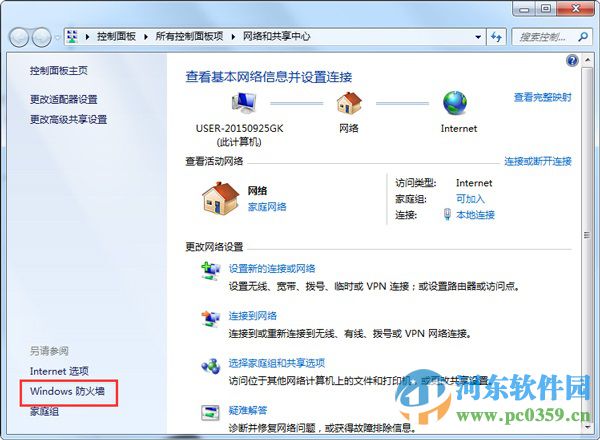
2、在弹出的“Windows防火墙”中点击“打开或关闭Windows防火墙”;
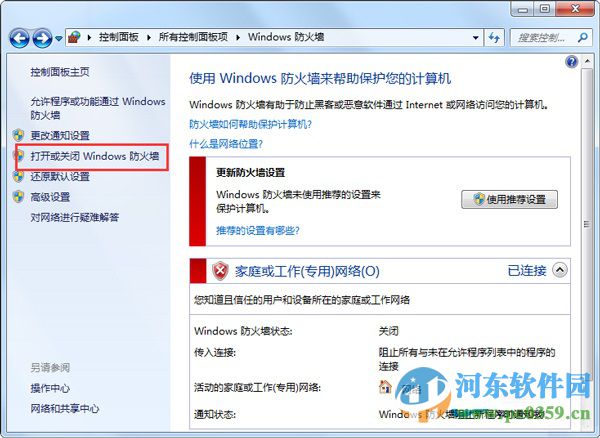
3、在弹出的窗口中关闭防火墙;
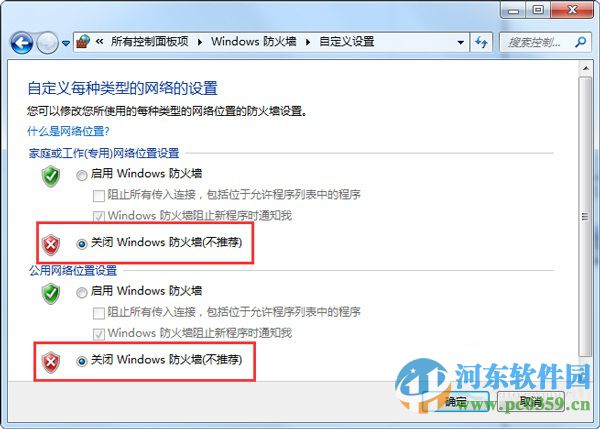
4、关闭密码保护共享。继续在“网络和共享中心”中点击“更改高级共享设置”,在“密码保护的共享”中关闭密码保护共享;
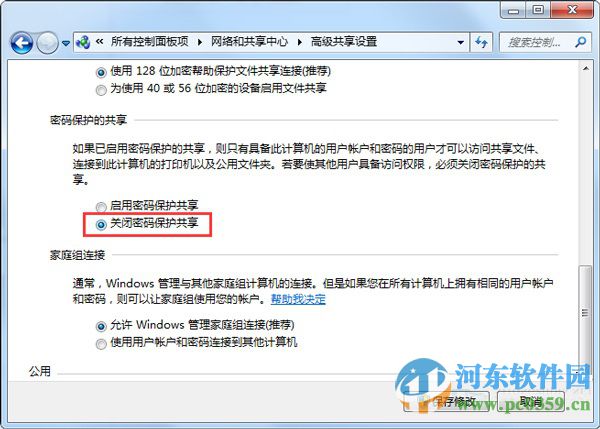
5、更改administrator用户名。右键单击“计算机”的“管理”,依次选择“本地用户和组”——“用户”,右键单击administrator,选择“重命名”,将其用户名改为其他,注销后重新连接共享;
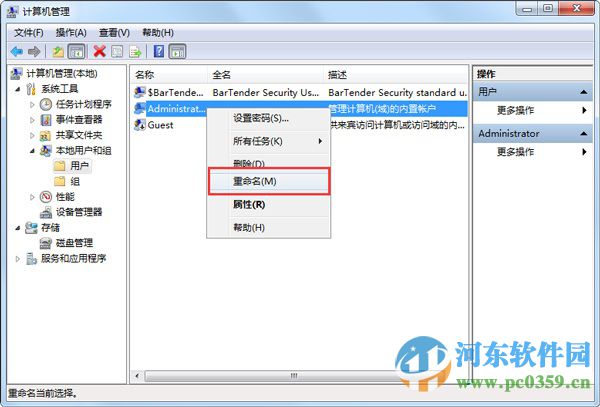
6、现在再打开刚才要共享的计算机,发现已经可以打开了。
通过上述方法,用户在关闭密码保护共享功能后,用户再次共享文件时,就不会出现网络密码提示窗口了,更多电脑操作教程,请继续关注好吧啦网!
相关文章:
1. VMware Workstation虚拟机安装VMware vSphere 8.0(esxi)详细教程2. 如何在电脑PC上启动Windows11和Linux双系统3. Windows 银行木马 Dridex 扩大攻击范围 可攻击苹果 macOS 平台4. 鼠标怎么设置为左手? deepin20左手鼠标设置方法5. 怎么安装双系统?win10稳定版和win11双系统安装图文教程6. Windows Modules Installer Worker是什么进程?硬盘占用100%的原因分析7. Fdisk硬盘分区图文教程(超详细)8. 中兴新支点操作系统全面支持龙芯3A3000 附新特性9. 统信uos系统怎么管理打印界面和打印队列?10. Windows 注册表LastKey键值的设置技巧
排行榜

 网公网安备
网公网安备